- Bölüm 1. Dosyaları Geri Yükleyerek Geri Dönüşüm Kutusundan Nasıl Kurtarılır
- Bölüm 2. FoneLab Data Retriever ile Dosyaları Geri Dönüşüm Kutusundan Kurtarma
- Bölüm 3. Dosyaları Geri Dönüşüm Kutusundan Önceki Sürümlere Kadar Kurtarın
- Bölüm 4. Komut İstemini Kullanarak Dosyaları Geri Dönüşüm Kutusundan Kurtarın
- Bölüm 5. Yedekleme ve Geri Yükleme Özelliği ile Dosyaları Geri Dönüşüm Kutusundan Kurtarın
- Bölüm 6. Dosyaların Geri Dönüşüm Kutusundan Kurtarılması Hakkında SSS
Kayıp / silinen verileri bilgisayardan, sabit sürücüden, flash sürücüden, hafıza kartından, dijital kameradan ve daha birçok şeyden kurtarın.
Dosyaları Geri Dönüşüm Kutusundan En Çok Önerilen Şekillerde Kurtarma
 Tarafından güncellendi Valyn Hua / 23 Mart 2023 09:30
Tarafından güncellendi Valyn Hua / 23 Mart 2023 09:30Bilgisayar, hesaplama, yönetim, istatistik, depolama ve daha fazlası ile ilgili tüm görevleri tamamlamanıza yardımcı olan en güçlü araçlardan biridir. Kullanıcı, artık ihtiyaç duymadıklarında istenmeyen dosyaları kaldırmak ister.
Herkes, bilgisayarın günlük yaşamımızda ve çalışmamızda oynadığı temel rolü bilir. Alan boşaltmak ve verileri yönetmek için, bazı gereksiz dosyaları temizlemek gerekir. Ancak bu sırada insanlar yanlışlıkla bazı önemli dosyaları bilgisayarlarından silebilirler.
Windows'ta çöp kutusu, silinen dosyaların yeridir. Dosyaları silmek istiyorsanız sürükleyip geri dönüşüm kutusuna bırakabilirsiniz. Ayrıca, adından da anlaşılacağı gibi, geri dönüşüm kutusunu boşaltmadan önce dosyaları istediğiniz zaman geri yüklemenize izin verilir. Ancak, istediğinizi geri yükleyebilmeniz %100 garanti değildir. Silinen dosyalarınızı geri dönüşüm kutusunda bulamazsanız ne olur?
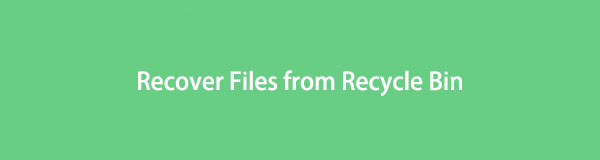
Merak etme. Bu gönderi, dosyaları geri dönüşüm kutusundan nasıl düzgün bir şekilde geri yükleyeceğinizi ve geri dönüşüm kutusu dosyalarını kolay ve hızlı bir şekilde nasıl kurtaracağınızı gösterecek.
FoneLab Data Retriever - Kayıp / silinen verileri bilgisayardan, sabit sürücüden, flash sürücüden, hafıza kartından, dijital kameradan ve daha birçok şeyden kurtarın.
- Fotoğrafları, videoları, belgeleri ve daha fazla veriyi kolayca kurtarın.
- Kurtarma işleminden önce verileri önizleyin.

Rehber Listesi
- Bölüm 1. Dosyaları Geri Yükleyerek Geri Dönüşüm Kutusundan Nasıl Kurtarılır
- Bölüm 2. FoneLab Data Retriever ile Dosyaları Geri Dönüşüm Kutusundan Kurtarma
- Bölüm 3. Dosyaları Geri Dönüşüm Kutusundan Önceki Sürümlere Kadar Kurtarın
- Bölüm 4. Komut İstemini Kullanarak Dosyaları Geri Dönüşüm Kutusundan Kurtarın
- Bölüm 5. Yedekleme ve Geri Yükleme Özelliği ile Dosyaları Geri Dönüşüm Kutusundan Kurtarın
- Bölüm 6. Dosyaların Geri Dönüşüm Kutusundan Kurtarılması Hakkında SSS
Bölüm 1. Dosyaları Geri Yükleyerek Geri Dönüşüm Kutusundan Nasıl Kurtarılır
Öncelikle bilgisayarda geri dönüşüm kutunuzu bulmalısınız. Genellikle bilgisayar ekranında görebilir ve bu klasörü açmak için kolayca tıklayabilirsiniz. Burada size geri dönüştürülebilir malzemeleri nasıl geri yükleyeceğinizi ayrıntılı olarak göstereceğiz.
1. AdımGeri Dönüşüm kutusu klasörünü açın ve geri almak istediğiniz dosyayı bulun.
2. AdımDosyayı sağ tıklayın ve Geri Yükle düğmesini seçin.
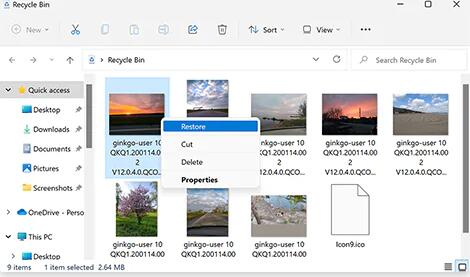
Bazen, silinen dosyanın geri dönüşüm kutusunda olmadığını görebilirsiniz. Bu durumda, dosyalarınızı geri dönüşüm kutusundan geri yüklemek için başka çözümler bulmanız gerekir.
Bölüm 2. FoneLab Data Retriever ile Dosyaları Geri Dönüşüm Kutusundan Kurtarma
Geri dönüşüm kutusunu silmek veya boşaltmak için sağ tıklarsanız dosyaları nasıl geri yüklersiniz? FoneLab Data Retriever size şiddetle tavsiye edilir. Bilgisayarda çalıştırabilir ve cihazınızı tarayabilirsiniz. Size mevcut tüm fotoğrafları, belgeleri, videoları ve buna göre daha fazlasını gösterecektir. Ayrıca bilgisayar, sabit sürücü, USB sürücü, SSD ve daha fazlası üzerindeki verileriniz de desteklenir.
FoneLab Data Retriever - Kayıp / silinen verileri bilgisayardan, sabit sürücüden, flash sürücüden, hafıza kartından, dijital kameradan ve daha birçok şeyden kurtarın.
- Fotoğrafları, videoları, belgeleri ve daha fazla veriyi kolayca kurtarın.
- Kurtarma işleminden önce verileri önizleyin.
Ayrıca, geri dönüşüm kutusundaki dosyalarınız birkaç tıklamayla bulunabilir ve geri yüklenebilir. Aşağıda, dosyaların geri dönüşüm kutusundan nasıl kurtarılacağı gösterilmiştir.
1. AdımData Retriever resmi sitesine gidin ve bu programı indirin. Ardından bilgisayara kurun. Bunu yapmak için kutuyu işaretlerseniz, bundan sonra otomatik olarak açılacaktır.
2. AdımVeri türünü seçin ve Geri Dönüşüm Kutusu arayüzden seçin ve taramak düğmesine basın.
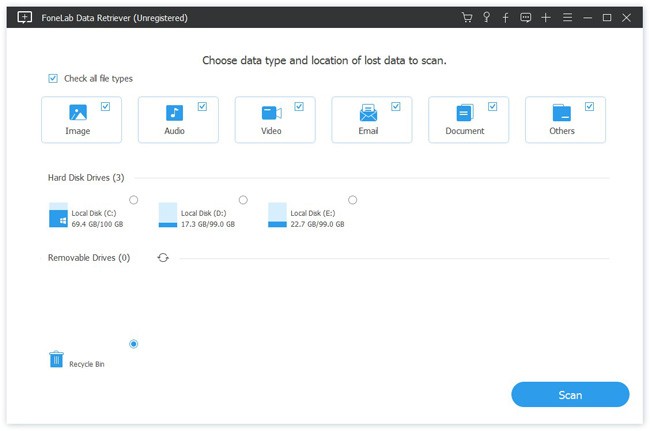
3. AdımTüm sonuçlar sağ tarafta listelenecektir. Onları seçin ve tıklayın Kurtarmak düğmesine basın.

Çok kolay, değil mi? Sizden karmaşık işlemleri bitirmenizi istemeyecektir, yukarıdaki adımları yeni başlayan biri olarak bile rahatlıkla uygulayabilirsiniz.
Bir sorunu çözmek için her zaman birden fazla yol bulabilirsiniz. Aşağıda referans için daha alternatif yöntemler bulunmaktadır.
FoneLab Data Retriever - Kayıp / silinen verileri bilgisayardan, sabit sürücüden, flash sürücüden, hafıza kartından, dijital kameradan ve daha birçok şeyden kurtarın.
- Fotoğrafları, videoları, belgeleri ve daha fazla veriyi kolayca kurtarın.
- Kurtarma işleminden önce verileri önizleyin.
Bölüm 3. Dosyaları Geri Dönüşüm Kutusundan Önceki Sürümlere Kadar Kurtarın
Uzun süre bilgisayar kullandıysanız, bir klasöre sağ tıkladığınızda önceki sürümlerin farklı olacağını bilmelisiniz. Aynı şekilde dosyalarınızı geri dönüşüm kutusuna taşımadan önce kaydettiğiniz klasöre sağ tıklayıp seçim yapabilirsiniz. Önceki Sürümler Silinen dosyalarınızı geri almayı denemek için.
Dosyaları geri dönüşüm kutusundan nasıl geri yükleyeceğiniz konusunda öğretici burada.
1. AdımSilinen dosyaları kaydettiğiniz klasöre erişin ve seçmek için sağ tıklayın Önceki sürümleri geri yükle.
2. AdımDosyaları dikkatlice kontrol edin ve tıklayın. Restore düğmesine basın.

Bazen, geri dönüşüm kutusunun önceki bir sürümünü görmezsiniz. Bu durumda başka bir yöntem bulmanız gerektiğinden hayal kırıklığına uğrayabilirsiniz.
Bölüm 4. Komut İstemini Kullanarak Dosyaları Geri Dönüşüm Kutusundan Kurtarın
Bilgisayarı iyi tanıyorsanız ve daha önce Komut İstemi ile bazı görevleri bitirdiyseniz, onu kullanarak verileri kurtarmak için de kullanabilirsiniz.
Komutları yürütmek ve gelişmiş işlevleri gerçekleştirmek için güçlü bir seçenektir. Verilerinizi geri dönüşüm kutusundan almak için kullanabiliyorsanız kullanışlıdır.
İşte Komut İstemi'ni kullanmanın ayrıntılı adımları.
1. AdımKeşfet komut İstemi Windows'ta arama kutusuna tıklayın ve çalıştırmak için tıklayın.
2. AdımTip chkdsk D: / f ve basın Keşfet düğmesi> Y klavyenizdeki düğme. değiştirebilirsiniz D: kayıp dosyalarınız için başka bir doğru sürücü yolu ile.
3. AdımSürücü harfinizi girin ve tuşuna basın Keşfet tekrar anahtar.
4. AdımKomutu girin ATTRIB -H -R -S /S /DD:*.* ve basın Keşfet Çalıştırmak için anahtar.
Biraz zor görünüyor değil mi? Adımları doğru bir şekilde takip ederseniz çalışacaktır.
FoneLab Data Retriever - Kayıp / silinen verileri bilgisayardan, sabit sürücüden, flash sürücüden, hafıza kartından, dijital kameradan ve daha birçok şeyden kurtarın.
- Fotoğrafları, videoları, belgeleri ve daha fazla veriyi kolayca kurtarın.
- Kurtarma işleminden önce verileri önizleyin.
Bölüm 5. Yedekleme ve Geri Yükleme Özelliği ile Dosyaları Geri Dönüşüm Kutusundan Kurtarın
Son seçenek, geri dönüşüm kutusu dosyalarını bir yedek dosyadan geri yüklemektir. Bazı kullanıcılar dosyaları bulut hizmetinden geri yükleyebileceklerini düşünebilir. Tabii ki, yardımcı yollardan biridir, ancak yerleşik Windows yedekleme ve geri yükleme özelliğini sizin için tanıtmak istiyoruz.
Veri kaybını önlemek için verilerinizi bir bilgisayarda yedeklemenize yardımcı olan, bilgisayardaki temel bir özelliktir. Yedek dosyalarınızı kaydetmek için harici bir sürücü veya ağ konumu seçmeniz gerekir. Dosyalarınızı kaybettiğinizde geri yüklemek güvenilirdir.
Şu anda, daha önce bilgisayar verilerini yedeklediyseniz, dosyaları yedekten geri yüklemek için kullanabilirsiniz.
Aşağıda, farklı Windows sürümlerine bağlı olarak net talimatlar bulunmaktadır.
Windows 10 / 8:
1. AdımAçılış Kumanda panosu > dosya Geçmişi > Kişisel dosyaları geri yükle.
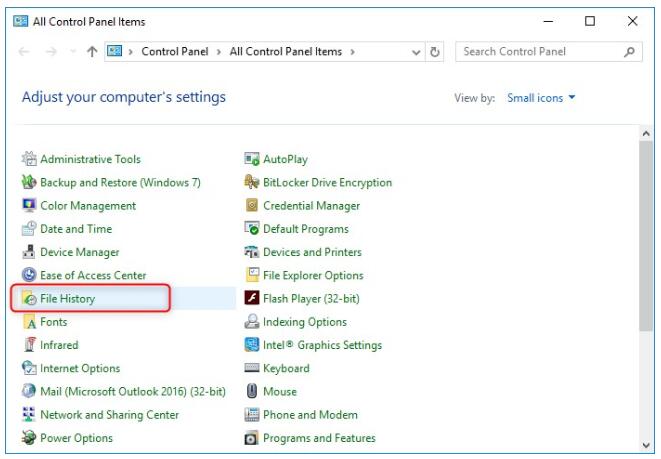
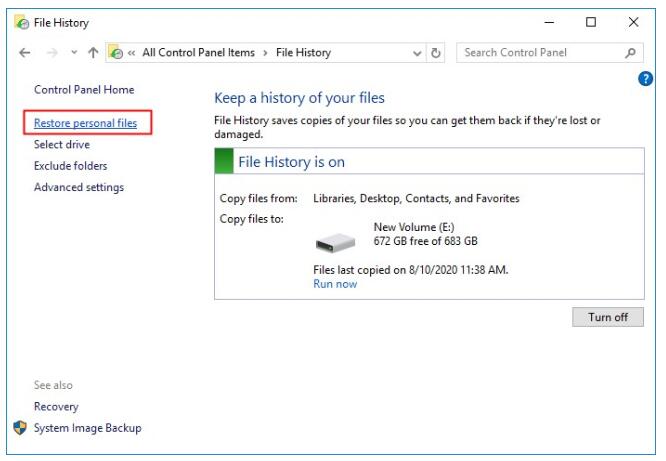
2. AdımGeri yüklemek istediğiniz veri türünü seçin ve Restore altta simgesi.
Önceki versiyonlar:
1. Adımkoşmak Kumanda panosu > Sistem ve Güvenlik > Yedekleme ve Geri Yükleme > Dosyalarımı geri yükle.
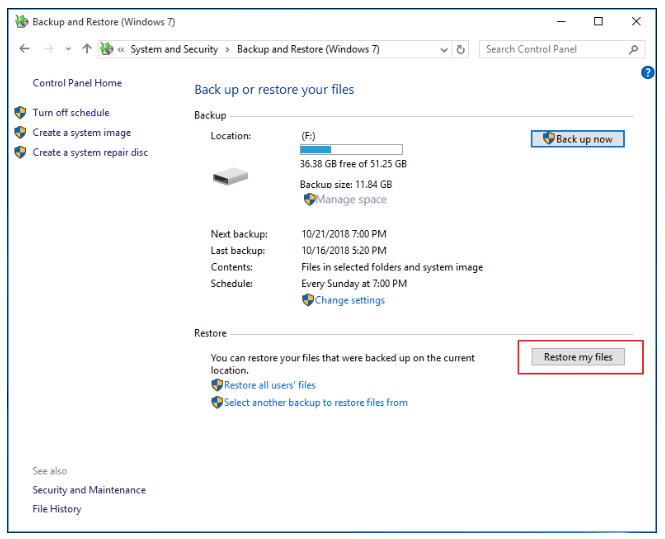
2. AdımDosyaları seçmek ve geri yüklemek için talimatları izleyin.
Ancak, istediğinizi bulamazsanız, indirin FoneLab Data Retriever ve bilgisayarınızı taramasına izin verin. Verilerinizi bir yedekleme dosyası olmadan geri alabilir.
Bölüm 6. Dosyaların Geri Dönüşüm Kutusundan Kurtarılması Hakkında SSS
1. Çöp Mac'ten silinen dosyaları kurtarabilir misiniz?
Mac'te çöp kutunuzu boşaltmadıysanız, silinen dosyaları geri yükle ondan kolayca.
2. Boş çöp Mac nasıl geri alınır?
Silinen dosyalarınız geri dönüşüm kutusunda değilse deneyebilirsiniz Mac FoneLab Veri Toplayıcı için boş çöp kutusunu geri al. Basitçe bilgisayarda çalıştırın ve çöp kutunuzu taramasına izin verin. Ardından, basit tıklamalarla verileri kurtarabilirsiniz.
Aşağıda referans için bir video eğitimi bulunmaktadır.


Hepsi geri dönüşüm kutusundan dosyaların nasıl kurtarılacağıyla ilgili. Silinen dosyanıza geri dönüşüm kutusundan erişemiyorsanız, dosyalarınızı geri almak için bu gönderideki diğer alternatifleri kullanabilirsiniz. Ve FoneLab Data Retriever bilgisayarda denemeniz gereken en çok önerilen yöntemdir. Şimdi indirin ve deneyin!
FoneLab Data Retriever - Kayıp / silinen verileri bilgisayardan, sabit sürücüden, flash sürücüden, hafıza kartından, dijital kameradan ve daha birçok şeyden kurtarın.
- Fotoğrafları, videoları, belgeleri ve daha fazla veriyi kolayca kurtarın.
- Kurtarma işleminden önce verileri önizleyin.
